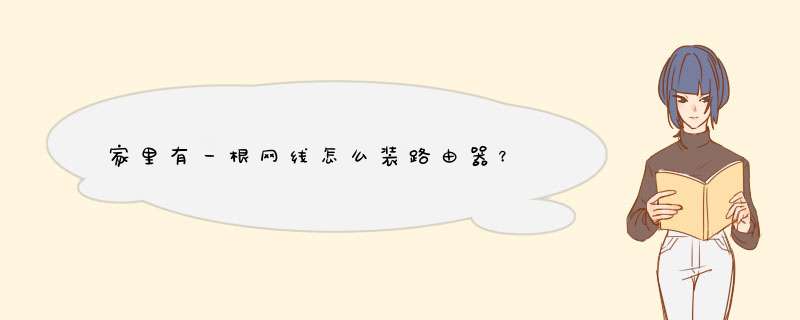
如果是无线路由器,在无线部分设置,无线上网密码全部重启后可不用拨号上网。笔记本可以搜索无线信号,输入无线上网密码即可。
1、先将自己的电脑与原来的网线连接,在电脑上同时按下WIN和R键,在d出的运行对话框中输入CMD点击确定。
2、在d出的命令界面中输入IPCONFIG按回车,记住当前界面中显示的网关地址。
3、断开电脑与该网络的连接,使用一根网线插入自己路由器的LAN口并与电脑连接。
4、在电脑的浏览器地址栏中输入该路由器的IP按回车并输入密码登录。
5、进入路由器后台以后点击路由设置进入。
6、在出现的设置界面点击上网设置,选择自动获取IP地址并点击保存按钮。
7、再点击无线设置,勾选开启无线功能和广播,输入无线信号名称和密码点击保存。
8、再点击DHCP服务器,勾选开启DHCP功能点击保存。
9、最后点击LAN口设置,将该路由器的IP地址修改为不同于之前记下的网关,如192.168.0.1点击保存。
10、此时可以使用原来可以上网的那根网线插入该路由器的WAN口。
11、点击路由器后台的网络状态就可以看到该无线路由器已经连接上了网络可以使用了。
扩展资料:
使用路由器的注意事项:
1,避免使用简单的WIFI密码,谨防密码泄露。
2,路由器表面及附近不要放置过多杂物,避免影响散热。
3,路由器的登陆密码不要使用默认的,避免被人从路由器入侵。
4,路由器较适宜放置在空旷处才能有最好的效果。
5, 注意兼容性的设置:为了避免WAP等兼容性支持的问题,导致无线掉线,建议将无线网卡的驱动更新到最新。路由器中部分无线功能设置不当也会导致掉线。
大家如果看了一些无线路由器的设置教程,就会发现需要2根网线才能设置路由器;一根连接路由器和猫,另一根连接电脑与路由器。那么,只有一根网线怎么设置无线路由器?一起来看看。
只有一根网线的时候,是可以设置无线路由器的。这时候就不能同电脑来设置了,严格意义上是不能用台式电脑来设置路由器了。
当你只有一根网线时,这时候就不能用台式电脑来设置路由器了,因为差一根网线,不能连接台式电脑和路由器。
只有一根网线时,可以用手机来设置无线路由器
此时,要设置无线路由器,就只能使用无线设备来设置了,例如手机、平板电脑、笔记本电脑等无线设备,都是可以用来设置路由器的。
最常见的还是用手机来设置无线路由器,因为现在几乎是人人都有一台智能手机嘛,当然首选用手机来设置无线路由器了。关于手机设置无线路由器的方法吗,下面我简单说一下 *** 作步骤:
1、安装无线路由器
把你的无线路由器插上电源,然后用已有的那一根网线,一头连接到路由器的WAN接口,另一头连接到猫的网口上面。
2、手机连接路由器wifi
打开手机中的WLAN功能,搜索连接到这台路由器的wifi信号。
手机需要先连接到路由器的wifi信号
注意问题:
(1)、要设置那台无线路由器,手机就需要连接到该路由器的wifi信号。新买的无线路由器,默认已经启用了无线功能的。
(2)、请不用担心手机连接路由器wifi信号后不能上网的问题,因为在手机设置路由器的时候,实际上是局域网通信,并不需要手机连接到Internet。
有疑问的朋友,请自行百度搜索:局域网,了解局域网的相关知识后,就不会有这个疑问了。总之,我希望各位新手朋友们,能够记住这一点:手机设置无线路由器的时候,是不需要手机能够上网的。
3、查看设置网址
路由器的设置网址,通常又叫做:登录地址、登录网址、登陆IP、管理页面地址等等。
不同的无线路由器,其设置网址也可能不一样的;大家可以在自己无线路由器底部标签中,查看到该路由器的设置网址信息,如下图所示。
查看无线路由器的设置网址信息
4、打开路由器设置页面
打开手机中的浏览器,在浏览器地址栏中输入 路由器的.设置网址,就可以打开路由器的设置页面了。打开路由器的设置页面后,根据页面中的提示信息,设置路由器就可以了。
打开路由器的设置页面
注意问题:
(1)、一定要在手机浏览器地址栏中输入路由器的设置网址,才能打开路由器的设置页面。浏览器地址栏,指的是浏览器最上方,显示网址的区域。
(2)、千万不要在手机浏览器中的搜索框中输入设置网址,是无法打开路由器的设置页面的。
手机浏览器中,输入路由器设置网址的正确位置
欢迎分享,转载请注明来源:内存溢出

 微信扫一扫
微信扫一扫
 支付宝扫一扫
支付宝扫一扫
评论列表(0条)